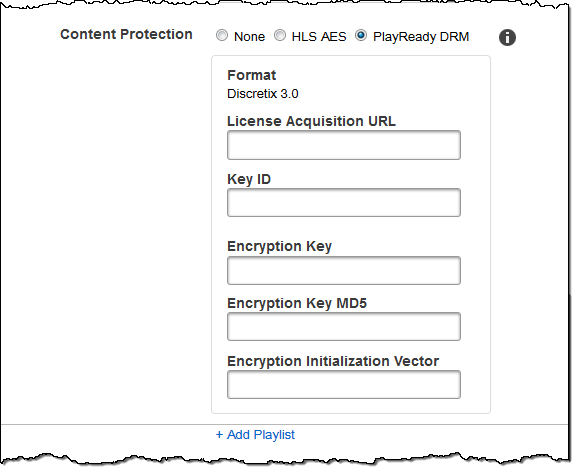지원 종료 공지: 2025년 11월 13일에 AWS 는 Amazon Elastic Transcoder에 대한 지원을 중단합니다. 2025년 11월 13일 이후에는 더 이상 Elastic Transcoder 콘솔 또는 Elastic Transcoder 리소스에 액세스할 수 없습니다.
로 전환하는 방법에 대한 자세한 내용은이 블로그 게시물
기계 번역으로 제공되는 번역입니다. 제공된 번역과 원본 영어의 내용이 상충하는 경우에는 영어 버전이 우선합니다.
Elastic Transcoder 작업을 만들 때 지정하는 설정
Elastic Transcoder 콘솔을 사용해 작업을 만들 때 다음 값을 지정할 수 있습니다.
참고
작업의 상태가 변경되거나(Elastic Transcoder가 작업 처리를 시작 및 종료하는 경우 등) Elastic Transcoder에 경고 또는 오류 조건이 발생하면 이를 알리도록 Elastic Transcoder를 구성할 수 있습니다. 자세한 내용은 작업 상태 알림 단원을 참조하십시오.
주제
리전
Elastic Transcoder는 사용자가 속한 리전에 작업을 만듭니다.
일반 설정
- 파이프라인
-
Elastic Transcoder가 트랜스코딩에 사용할 파이프라인의 이름입니다. 파이프라인은 Elastic Transcoder가 트랜스코딩할 파일을 가져올 Amazon S3 버킷, 가 Elastic Transcoder트랜스코딩된 파일을 내보낼 버킷을 포함하여 여러 설정을 결정합니다.
- 출력 키 접두사
-
Elastic Transcoder가 출력 파일, 썸네일, 재생 목록 등 이 작업이 생성하는 모든 파일의 이름 앞에 배치할 값입니다(있는 경우). 값을 지정할 경우 첫 번째 문자 뒤 어딘가에 /를 포함해야 합니다. 그러면 Amazon S3파일 관리가 간소화됩니다.
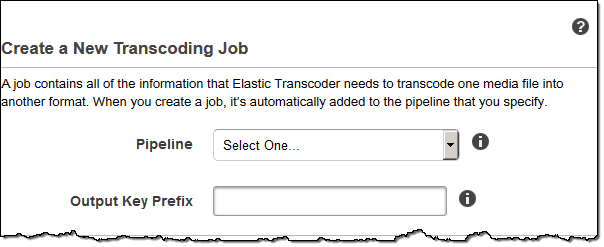
입력 세부 정보, 1부
이 섹션의 설정을 사용하여 입력 파일에 대한 정보를 지정합니다. 두 개 이상의 입력 파일을 제공하면, Elastic Transcoder는 이를 트랜스코딩한 후 연결하여 하나의 출력 파일로 만듭니다. 자세한 내용은 클립 스티칭 단원을 참조하십시오.
- 입력 키
-
트랜스코딩할 파일의 이름. 파일을 가져올 Amazon S3 버킷을 확인하기 위해 Elastic Transcoder는 사용자가 이 작업에 대해 지정한 파이프라인의 입력 버킷 필드를 참조합니다.
파일 이름에 접두사(예:
cooking/lasagna.mpg)가 포함된 경우 키에 접두사를 포함합니다. 파일이 지정된 버킷에 없으면 Elastic Transcoder가 오류를 반환합니다. - 입력 암호 해독
-
입력 파일을 해독하는 데 사용되는 암호화 설정입니다(있는 경우). 입력 파일을 암호화하는 경우 Elastic Transcoder가 파일을 해독하는 데 사용할 모드를 지정해야 합니다.
- 암호 해독 모드(암호 해독의 경우 필수)
-
파일을 해독할 때 Elastic Transcoder가 사용할 특정 암호화 모드입니다.
Elastic Transcoder는 다음 옵션을 지원합니다.
Amazon S3 서버 측 암호화: Amazon S3가 파일 암호화 및 해독을 처리합니다. Elastic Transcoder가 Amazon S3 버킷에 대한 액세스 권한이 있으면 다른 조치가 필요하지 않습니다.
자세한 내용은 Amazon Simple Storage Service 사용 설명서의 서버 측 암호화를 사용하여 데이터 보호를 참조하세요.
고객 제공 키를 사용한 클라이언트측 암호화: Elastic Transcoder가 고객 제공 키를 사용하는 세 가지 암호화 유형을 지원합니다.
aes-cbc-pkcs7: 패딩된 암호-블록 작업 모드입니다.
aes-ctr: AES Counter Mode입니다.
aes-gcm: AES Galois Counter Mode입니다. 인증된 암호화 형식의 작업 모드이므로 변조된 파일, 키 또는 초기화 벡터는 해독 프로세스에 실패합니다.
AES 암호화 모드 중 하나를 선택한 경우 다음 세 값도 지정해야 합니다(모두 base64로 인코딩되어야 함).
암호화 키
암호화 키 MD5
암호화 초기화 벡터
- 암호 해독 키(AES 암호 해독의 경우 필수)
-
파일을 암호화하는 데 사용되는 데이터 암호화 키. 이 키는 base64로 인코딩되어야 하며, base64 인코딩 전에 다음 비트 길이 중 하나여야 합니다.
96(AES-GCM만 해당),128,192또는256.키도를 사용하여 암호화해야 합니다 AWS KMS. 자세한 내용은 AWS Key Management Service 개발자 안내서의 데이터 암호화 및 해독을 참조하세요.
- 암호 해독 키 MD5(AES 암호 해독의 경우 필수)
-
입력 파일을 암호화하는 데 사용되며 Elastic Transcoder가 전송 도중 키가 손상되지 않았는지 확인하기 위한 체크섬으로 사용할 키의 MD5 다이제스트입니다. 키 MD5는 base64로 인코딩되어야 하며, base64 인코딩 전에 정확히 16바이트여야 합니다.
- 암호 해독 초기화 벡터(AES 암호 해독의 경우 필수)
-
무작위 비트 생성기에 의해 생성되는, 모든 암호화 작업에 고유한 일련의 무작위 비트로, 입력 파일을 암호화하는 데 사용합니다. 초기화 벡터는 base64로 인코딩되어야 하며, base64 인코딩 전에 정확히 16바이트여야 합니다.
자세한 내용은 Initialization Vector
를 참조하세요.
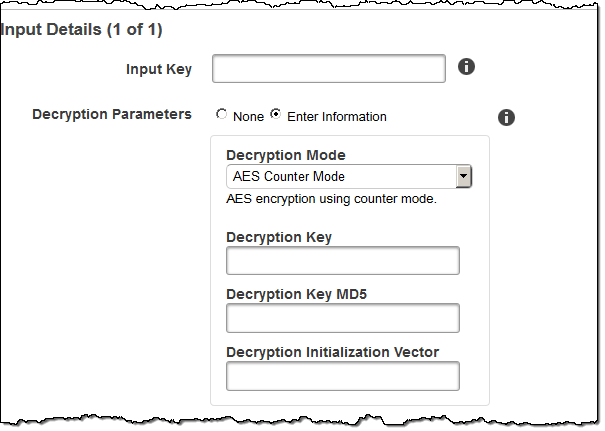
입력 세부 정보, 2부, 클립 및 캡션 설정
이 섹션의 설정을 사용하여 입력 파일의 클립 및 캡션에 대한 정보를 지정합니다. 여러 입력을 제공한 경우에만 이러한 설정을 사용할 수 있습니다.
캡션에 대한 자세한 내용은 캡션를 참조하세요.
- (선택 사항) 클립 시작 시간
-
입력 파일의 발췌가 포함된 출력 파일을 만들 수 있습니다. Clip Start Time은 입력 파일에서 클립을 시작하려는 위치를 나타냅니다. 형식은 HH:mm:ss.SSS(최대값: 23:59:59.999, SSS는 1/1,000초) 또는 sssss.SSS(최대값: 86399.999)입니다. 값을 지정하지 않을 경우 Elastic Transcoder는 입력 파일의 첫 부분에서 시작합니다.
- (선택 사항) 클립 지속시간
-
발췌 클립의 지속시간. 형식은 HH:mm:ss.SSS(최대값: 23:59:59.999, SSS는 1/1,000초) 또는 sssss.SSS(최대값: 86399.999)입니다. 값을 지정하지 않을 경우 Elastic Transcoder는 파일의 클립 시작 시간에서 끝까지 잘라냅니다.
입력 파일의 지속시간보다 긴 값을 지정할 경우 Elastic Transcoder는 파일의 클립 시작 시간에서 끝까지 트랜스코딩하고 경고 메시지를 반환합니다.
- (비디오 전용) 캡션 병합 정책
-
Elastic Transcoder가 다중 캡션을 처리하는 방법을 결정하는 정책.
MergeOverride: Elastic Transcoder가 임베디드 캡션과 사이드카 캡션을 모두 출력에 트랜스코딩합니다. 특정 언어의 캡션이 입력 파일에 포함되고 사이드카 파일에도 나타나는 경우 Elastic Transcoder는 해당 언어에 사이드카 캡션을 사용하고 임베디드 캡션은 무시합니다.
MergeRetain: Elastic Transcoder가 임베디드 캡션과 사이드카 캡션을 모두 출력에 트랜스코딩합니다. 특정 언어의 캡션이 입력 파일에 포함되고 사이드카 파일에도 나타나는 경우 Elastic Transcoder는 해당 언어에 임베디드 캡션을 사용하고 사이드카 캡션은 무시합니다. 캡션 소스가 비어 있을 경우 Elastic Transcoder는 출력 파일에서 모든 사이드카 캡션을 생략합니다.
Override: Elastic Transcoder가 캡션 소스에서 지정된 사이드카 캡션만 트랜스코딩합니다.
- (비디오 전용, 선택 사항) 입력 키
-
Elastic Transcoder가 트랜스코딩하고 출력에 포함할 사이드카 캡션 파일의 이름입니다.
- (비디오 전용) 언어
-
캡션의 언어를 다음 형식 중 하나로 지정하는 문자열:
2자 ISO 639-1 코드(예: 영어의 경우 en)
3자 ISO 639-2 코드(예: 영어의 경우 eng)
ISO 언어 코드에 대한 자세한 내용은 List of ISO 639-1 codes
를 참조하세요. - (비디오 전용, 선택 사항) TimeOffset
-
연결된 비디오 파일과 동시에 시작하지 않는 클립 생성 또는 캡션의 경우 TimeOffset은 Elastic Transcoder가 캡션을 포함하기 전에 인코딩할 비디오 길이를 지정합니다.
TimeOffset을 [+-]SS.sss 또는 [+-]HH:mm:SS.ss 형식으로 지정합니다.
- (비디오 전용, 선택 사항) 레이블
-
언어를 선택할 때 플레이어에 표시되는 캡션의 레이블. 캡션 언어 이름은 여기에 캡션 언어로 지정하는 것이 좋습니다.
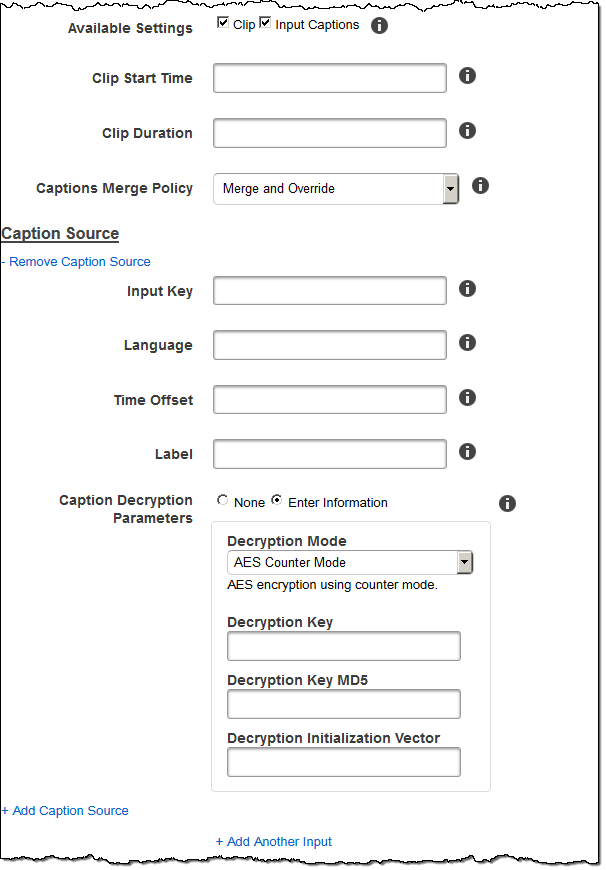
출력 세부 정보, 1부
이 섹션의 설정을 사용하여 출력 파일에 대한 정보를 지정합니다.
- 프리셋
-
이 출력에 사용할 프리셋. 이 프리셋은 Elastic Transcoder가 트랜스코딩에 사용하는 오디오, 비디오 및 썸네일 설정을 결정합니다.
- (Fragmented MP4/MPEG-TS 출력 전용) 세그먼트 지속시간
-
Container 값이 ts(MPEG-TS) 또는 fmp4(Fragmented MP4)인 현재 출력에 프리셋을 지정할 경우 Segment Duration은 각 세그먼트의 목표 최대 지속시간(초)입니다. HLSv3 형식 재생 목록인 경우 각 미디어 세그먼트가 별도의
.ts파일에 저장됩니다. HLSv4, MPEG-DASH 및 Smooth 형식 재생 목록인 경우 특정 출력의 모든 미디어 세그먼트가 단일 파일에 저장됩니다. 각 세그먼트는 대략 Segment Duration의 길이입니다(개별 세그먼트는 이보다 짧거나 길 수 있음).유효한 값 범위는 1~60초입니다. 비디오 지속시간이 Segment Duration에 의해 균등하게 분할되지 않는 경우 마지막 세그먼트의 지속시간은 다음 계산의 나머지입니다.
total length/Segment DurationElastic Transcoder는 출력 키에 지정된 각 HLS 출력에 대해 출력별 재생 목록을 생성합니다. 이 작업의 마스터 재생 목록에 출력을 추가하려면 Outputs in Master Playlist에서 추가합니다.
Elastic Transcoder는 이 세그먼트화를 출력 비디오와 연결된 모든 캡션에 적용합니다.
- 출력 키
-
Elastic Transcoder가 트랜스코딩된 파일 및 재생 목록에 할당할 이름입니다. Elastic Transcoder는 Pipeline에서 지정한 파이프라인의 버킷 필드에 지정된 Amazon S3 버킷에 파일을 하나 이상 저장합니다. 해당 버킷에 지정된 이름의 파일이 이미 있을 경우 출력이 실패합니다. 하지만 동일한 작업의 다른 출력은 성공할 수 있습니다.
파일 이름 형식은 컨테이너 유형과 세그먼트 지속시간이 설정되었는지 여부에 따라 다릅니다. 컨테이너 유형이
ts가 아니거나 세그먼트 지속시간이 지정되지 않은 경우 출력 파일의 이름은 Output Key Prefix 및 Output Key의 연결입니다.컨테이너 유형이
ts이고 세그먼트 지속시간이 지정된 경우 Elastic Transcoder는 출력 키 값을 사용하여 출력의 재생 목록과.ts파일을 모두 명명합니다.재생 목록:
HLSv3: 파일 이름은 Output Key Prefix 및 Output Key의 연결에 파일 이름 확장명 .m3u8이 추가된 형식입니다.
Output Key PrefixOutput Key.m3u8
HLSv4: 파일 이름은 Output Key Prefix 및 Output Key 연결에 파일 이름 확장명 _v4.m3u8이 추가된 형식입니다. 비디오 출력은 Output Key Prefix 및 Output Key의 연결에 파일 이름 확장명 _iframe.m3u8이 추가된 파일 이름을 갖는 두 번째 파일을 생성합니다.
Output Key PrefixOutput Key_v4.m3u8
Output Key PrefixOutput Key_iframe.m3u8(비디오 전용)
세그먼트(.ts) 파일:
HLSv3: 파일 이름은 Output Key Prefix 및 Output Key의 연결에 00000부터 시작하는 5자리 순차 카운터 및 파일 이름 확장명 .ts가 추가된 형식입니다.
Output Key PrefixOutput Key00000.ts
HLSv4: 파일 이름은 Output Key Prefix 및 Output Key의 연결에 파일 이름 확장명 .ts가 추가된 형식입니다.
Output Key PrefixOutput Key.ts
세그먼트화된
ts출력이 마스터 재생 목록에 포함되지 않는 경우 Elastic Transcoder는 출력을 HLSv3으로 취급합니다.참고
Elastic Transcoder는 자동으로 HLSv3 또는 HLSv4 재생 목록의 출력에 관련 파일 확장명을 추가합니다. HLSv3 또는 HLSv4 재생 목록 출력에 대한 출력 키에 파일 확장자를 포함하는 경우 파일 이름에 두 개의 확장자가 들어갑니다.
출력 키 접두사는 Amazon S3 버킷에서 단일 작업의 모든 파일을 그룹화합니다. 단일 작업 내 각 출력의 파일을 그룹화하려면 Output Key 값에 접두사를 포함할 수 있습니다. 예:
OutputKeyPrefixiPhone/Key00000.ts
OutputKeyPrefixKindleFireHD/Key00000.ts
- 세그먼트 파일 이름 미리 보기
-
출력 키에 입력한 값에 기반한 첫 번째 세그먼트 파일의 이름.
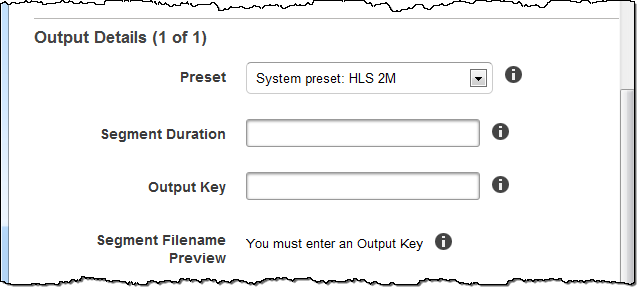
출력 세부 정보, 2부
이 섹션의 설정을 사용하여 출력 파일에 대한 정보를 지정합니다.
- (비디오 전용) 썸네일 생성
-
Elastic Transcoder가 비디오의 썸네일을 생성하게 하려면 예를 선택한 후, 썸네일 파일 이름 패턴 필드에서 파일 이름의 형식을 지정합니다.
- (비디오 전용) 썸네일 파일 이름 패턴
-
썸네일 파일 이름 패턴으로 예 를 선택한 경우 파일 이름의 형식을 지정합니다. 다음 값을 임의의 순서로 지정할 수 있습니다.
-
{count}(필수): 해당 썸네일이 트랜스코딩된 파일의 썸네일 시퀀스에서 표시되는 위치를 나타내는 00001로 시작하는 5자리 숫자입니다. 필드의 어딘가에 {count}를 포함시켜야 합니다. 이를 생략하면 Elastic Transcoder가 파일 이름의 끝이자 파일 이름 확장명(.jpg 또는 .png) 바로 앞에 카운트를 자동으로 추가합니다.
-
(선택 사항) 리터럴 값: 파일 이름 접두사로 또는
{resolution}과{count}사이의 구분 기호 등으로 필드 내 임의의 위치에 리터럴 값을 지정할 수 있습니다. -
(선택 사항) {resolution}: Elastic Transcoder가 파일 이름에 해상도를 포함하게 하려면 필드에
{resolution}을 포함합니다.
Thumbnail Filename Preview 필드에는 Thumbnail Filename Pattern에 입력한 값에 기반한 썸네일의 파일 이름 샘플이 표시됩니다.
썸네일을 생성할 때 Elastic Transcoder는 자동으로 파일을 Preset에 지정된 프리셋에 나타나는 형식(.jpg 또는 .png)으로 저장합니다. 또한 Elastic Transcoder는 해당하는 파일 이름 확장명을 추가합니다.
-
- (비디오/썸네일 전용, 선택 사항) 출력 회전
-
Elastic Transcoder가 입력에 대해 출력을 시계 방향으로 회전할 각도입니다. Elastic Transcoder가 자동으로 입력 파일이 회전하는지 여부를 감지하게 하려면 auto를 선택합니다. 그러나 트랜스코딩하는 파일에 회전 메타데이터가 포함된 경우 Elastic Transcoder는 일반적으로 출력을 회전해야 하는지 여부만 감지할 수 있습니다.
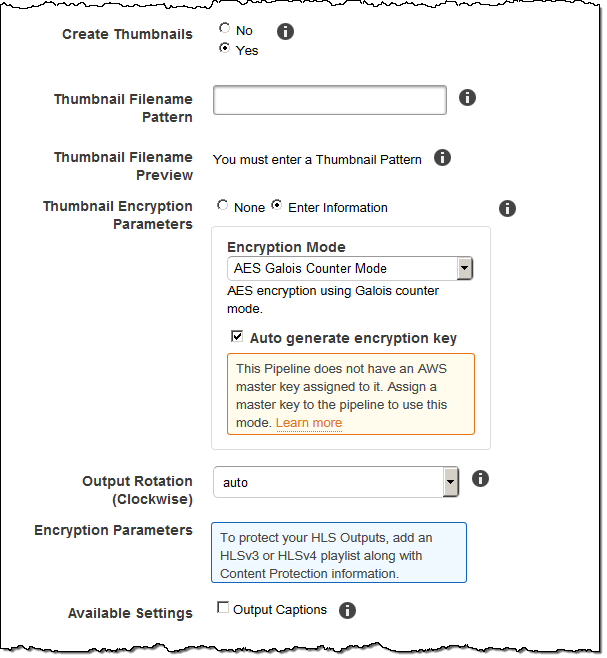
출력 세부 정보, 3부, 캡션 설정
이 섹션의 설정을 사용하여 출력 파일의 캡션에 대한 정보를 지정합니다.
캡션에 대한 자세한 내용은 캡션를 참조하세요.
- (비디오 전용) 캡션 형식
-
지정하는 형식은 Elastic Transcoder가 이 출력에 임베디드 캡션 또는 사이드카 캡션을 생성하는지 여부를 결정합니다. 이 값을 비워 두면 Elastic Transcoder가 오류를 반환합니다.
임베디드 캡션 형식: MP4 컨테이너의 경우 mov-text 및 CEA-708이 지원됩니다. MPEG-TS 컨테이너의 경우 CEA-708이 지원됩니다. 다른 컨테이너 형식의 경우 임베디드 캡션 형식이 지원되지 않습니다.
CEA-708 캡션은 스트림의 H.264 SEI 사용자 데이터에 포함됩니다. Elastic Transcoder는 출력당 최대 1개의 임베디드 형식을 지원합니다.
사이드카 캡션 형식: Elastic Transcoder는 dfxp, scc, srt, webvtt를 지원합니다. Smooth 재생 목록을 갖는 Fmp4 컨테이너는 dfxp만 지원하며, Elastic Transcoder가 확장명
.ismt로 파일을 생성합니다. MPEG-DASH 재생 목록을 갖는 Fmp4 컨테이너는 webvtt만 지원하며, Elastic Transcoder가 확장명.vtt로 파일을 생성합니다. ttml 또는 smpte-tt 호환 캡션을 사용하려는 경우 출력 형식으로 dfxp를 지정하세요.
- (비디오 전용) 캡션 파일 이름 패턴
-
description-{language}형식의 캡션 파일 이름의 접두사. 여기서,description은 비디오에 대한 설명입니다.{language}는 Elastic Transcoder가 출력 파일 이름 내 캡션 언어의 2자 또는 3자 코드로 대체하는 리터럴 값입니다.
파일 이름 패턴에
{language}를 포함하지 않을 경우 Elastic Transcoder는 자동으로 "{language}"를설명에 지정하는 값에 추가합니다. 또한 Elastic Transcoder는 자동으로 세그먼트 파일의 끝에 카운터를 추가합니다.예를 들어 srt 형식으로 트랜스코딩하는 것으로 가정해 보겠습니다. "Sydney-{language}-sunrise"를 입력하고 캡션 언어가 영어(en)일 경우 첫 번째 캡션 파일의 이름은
Sydney-en-sunrise00000.srt가 됩니다. - (비디오 전용) 캡션 파일 이름 미리 보기
-
Captions Filename Pattern에 입력한 값에 기반한 첫 번째 캡션 파일의 이름. 미리 보기는 영어 ISO 코드 "en"을 사용하여
{language}가 파일 이름에 어떻게 나타나는지 보여 줍니다.
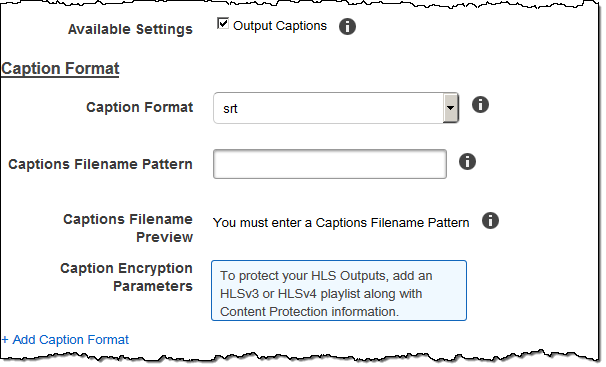
(선택 사항) 출력 암호화
트랜스코딩 작업에 사용할 출력 파일의 암호화 설정을 지정할 수 있습니다. 여기에는 출력 파일 및 워터마크, 썸네일, 앨범 아트 또는 사용할 캡션 등이 포함됩니다. 각 파일에 개별적으로 암호화 설정을 지정해야 합니다.
- 출력 암호화
-
Elastic Transcoder가 출력 파일에 적용할 암호화 설정(있는 경우). 암호화를 사용하기로 했으면 사용할 모드를 지정해야 합니다. 암호화를 사용하지 않도록 설정하면 Elastic Transcoder가 Amazon S3 버킷에 암호화되지 않은 파일을 기록합니다.
- (파일 수준 암호화의 경우 필수) 암호화 모드
-
출력 파일을 개별적으로 암호화할 때 Elastic Transcoder에서 사용하려는 특정 암호화 모드입니다. Elastic Transcoder는 다음과 같은 암호화 모드 옵션을 지원합니다.
s3: 이 파일을 암호화하는 데 사용되는 키를 생성하고 관리합니다.
자세한 내용은 Amazon Simple Storage Service 사용 설명서의 서버 측 암호화를 사용하여 데이터 보호를 참조하세요.
s3-aws-kms: 파일 암호화에 사용되는 키를 AWS KMS생성하고 관리하는 Amazon S3 호출입니다. s3-aws-kms를 지정하되 기본 키를 사용하지 않으려면 사용할 AWS-KMS 키를 파이프라인에 추가합니다.
자세한 내용은 Amazon Simple Storage Service 사용 설명서의 AWS KMS 키를 사용한 서버 측 암호화(SSE-KMS) 사용을 참조하세요.
aes-cbc-pkcs7: 패딩된 암호-블록 작업 모드입니다.
aes-ctr: AES Counter Mode입니다.
aes-gcm: AES Galois Counter Mode입니다. 인증된 암호화 형식의 작업 모드이므로 변조된 파일, 키 또는 초기화 벡터는 해독 프로세스에 실패합니다.
AES 암호화 모드 중 하나를 선택한 경우 다음 세 값도 지정해야 합니다(모두 base64로 인코딩되어야 함).
암호화 키
암호화 키 MD5
암호화 초기화 벡터
AES 암호화 모드 중 하나를 선택한 경우 Elastic Transcoder가 사용자 대신
128비트 AES 암호화 키를 생성하게 하려면 암호화 키, 암호화 키 MD5 또는 암호화 초기화 벡터를 지정하지 마세요. Elastic Transcoder가 키를 생성하면ReadJob을 호출하여 키를 가져올 수 있습니다. 이 키는CreateJobResponse객체에 포함되지 않습니다.중요
AES 모드에서는 절대로 미디어별 프라이빗 암호화 키와 암호화되지 않은 데이터가 AWS에 저장되지 않습니다. 따라서 암호화 키를 안전하게 관리하는 것이 중요합니다. 암호화 키를 잃어버릴 경우 데이터의 암호를 해독할 수 없습니다.
- (선택 사항) 암호화 키
-
Elastic Transcoder가 사용자 대신 키를 생성하게 하려면 이 필드를 비워 둡니다. Elastic Transcoder가 키를 생성하면 작업 읽기를 호출하여 키를 가져올 수 있습니다. 이 키는 Create Job Response(작업 응답 생성) 객체에 포함되지 않습니다.
자체 키를 제공하려면 AWS KMS를 사용해 키를 암호화해야 합니다. 이 키는 base64로 인코딩되어야 하며, base64 인코딩 전에 다음 비트 길이 중 하나여야 합니다.
96(AES-GCM만 해당),128,192또는256.Elastic Transcoder가 사용자 대신 키를 생성하도록 구성한 경우 Elastic Transcoder는 작업 생성 응답에서 이 필드를 비워 둡니다. 생성된 데이터 암호화 키를 가져오려면 Read Job(작업 읽기) 요청을 제출합니다.
를 사용한 키 암호화에 대한 자세한 내용은 AWS Key Management Service 개발자 안내서의 데이터 암호화 및 해독을 AWS KMS참조하세요.
- (암호화 키를 입력한 경우 필수) 암호화 키 MD5
-
Elastic Transcoder가 출력 파일을 암호화하는 데 사용하고 Elastic Transcoder가 전송 도중 키가 손상되지 않았는지 확인하기 위한 체크섬으로 사용할 키의 MD5 다이제스트입니다. 키 MD5는 base64로 인코딩되어야 하며, base64 인코딩 전에 정확히 16바이트여야 합니다.
Elastic Transcoder가 사용자 대신 키를 생성하는 경우 이 필드를 비워 두어야 합니다.
- (암호화 키를 입력한 경우 필수) 암호화 초기화 벡터
-
무작위 비트 생성기에 의해 생성되는, 모든 암호화 작업에 고유한 일련의 무작위 비트로, Elastic Transcoder가 출력 파일을 암호화하는 데 사용합니다. 초기화 벡터는 base64로 인코딩되어야 하며, base64 인코딩 전에 정확히 16바이트여야 합니다.
Elastic Transcoder가 사용자 대신 키를 생성하는 경우 이 필드를 비워 두어야 합니다.
자세한 내용은 Initialization Vector
를 참조하세요.
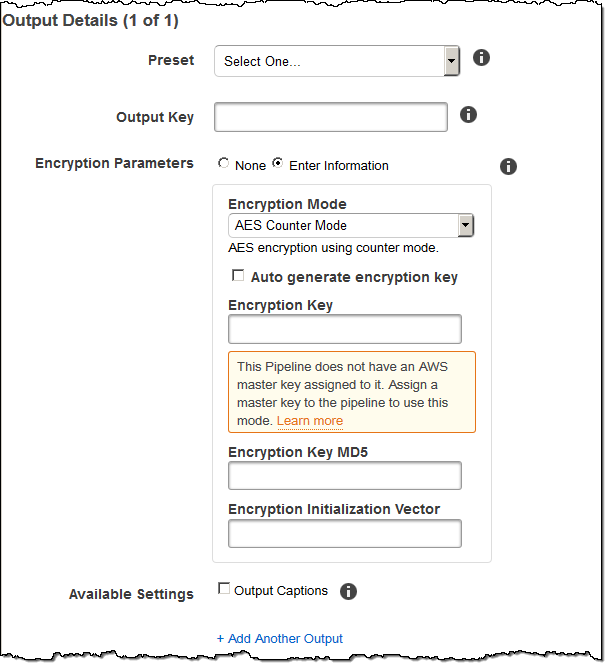
(비디오/썸네일 전용) 워터마크
Elastic Transcoder가 트랜스코딩 도중 비디오에 추가할 워터마크에 대한 정보입니다. 각 출력에 최대 4개의 워터마크를 지정할 수 있습니다. 각 워터마크에 대한 설정은 현재 출력의 Preset에 지정된 프리셋에서 정의해야 합니다.
워터마크는 작업 출력에 나열한 순서대로 출력 비디오에 추가됩니다. 즉, 목록에서 첫 번째 워터마크가 출력 비디오에 맨 먼저 추가되고, 목록에서 두 번째 워터마크가 그 다음으로 추가되는 식입니다. 따라서 프리셋 내 설정 때문에 Elastic Transcoder가 모든 워터마크를 동일한 위치에 배치할 경우 추가한 두 번째 워터마크가 첫 번째 워터마크를 덮고, 세 번째 워터마크가 두 번째 워터마크를, 네 번째 워터마크가 세 번째 워터마크를 덮습니다.
워터마크에 대한 자세한 내용은 워터마크 섹션을 참조하세요.
- 프리셋 워터마크 ID
-
Elastic Transcoder가 트랜스코딩 도중 비디오에 워터마크를 추가할 때 사용하는 워터마크 설정의 ID입니다. 이 설정은 현재 출력의 Preset로 지정된 프리셋에 저장됩니다. 해당 프리셋에서 워터마크 ID 값이 Elastic Transcoder가 사용할 설정을 지정합니다.
- 프리셋 워터마크 ID의 입력 키
-
워터마크에 사용할 .png 또는 .jpg 파일의 이름. 어느 Amazon S3 버킷에 지정된 파일이 저장되어 있는지 확인하기 위해 Elastic Transcoder는 Pipeline에 의해 지정된 파이프라인을 확인합니다. 해당 파이프라인의 Input Bucket 객체가 버킷을 식별합니다.
파일 이름에 접두사(예: logos/128x64.png)가 포함된 경우 키에 접두사를 포함합니다. 파일이 지정된 버킷에 없으면 Elastic Transcoder가 오류를 반환합니다.
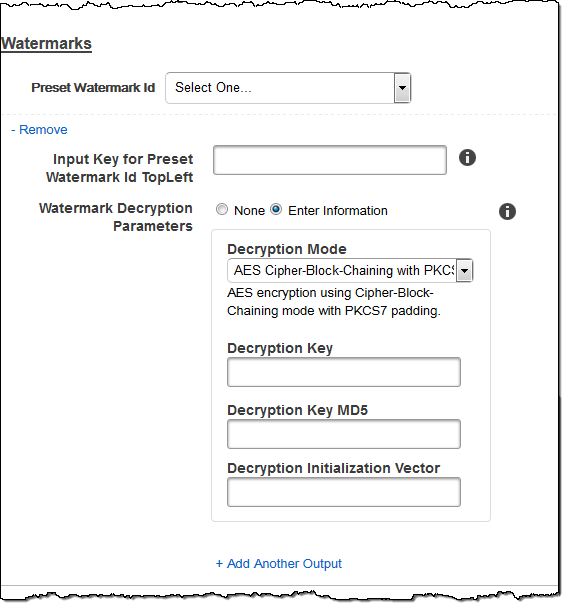
(FLAC/MP3/MP4 전용) 앨범 아트
출력 파일과 연결할 앨범 아트(있는 경우).
아트워크를 제거하거나 아트워크를 비워 두려면 Artwork를 null로 설정하거나 Merge Policy를 "Replace"로 설정하고 빈 Artwork 어레이를 사용할 수 있습니다.
기존 아트워크를 그대로 전달하려면 Merge Policy를 "Prepend", "Append" 또는 "Fallback"으로 설정하고 빈 Artwork 어레이를 사용합니다.
참고
앨범 아트는 flac, mp3 또는 mp4 컨테이너의 오디오 전용 출력에 사용할 수 있습니다.
- 앨범 아트 병합 정책
-
Elastic Transcoder가 복수의 앨범 아트워크 파일을 처리할 방법을 결정하는 정책입니다.
Replace: 지정된 앨범 아트가 기존 앨범 아트를 대체합니다.
Prepend: 지정된 앨범 아트가 기존 앨범 아트 앞에 배치됩니다.
Append: 지정된 앨범 아트가 기존 앨범 아트 뒤에 배치됩니다.
Fallback: 입력 파일에 아트워크가 포함된 경우 Elastic Transcoder는 출력에 해당 아트워크를 사용합니다. 입력 파일에 아트워크가 포함되지 않은 경우 Elastic Transcoder는 지정된 앨범 아트 파일을 사용합니다.
- 앨범 아트 아트워크
-
앨범 아트로 사용할 파일. 여러 아트워크를 한 오디오 파일과 연결할 수 있습니다(최대 20개).
- 앨범 아트 입력 키
-
앨범 아트로 사용할 파일의 이름. 어느 Amazon S3 버킷에 지정된 파일이 포함되어 있는지 확인하기 위해 Elastic Transcoder는 PipelineId에 의해 지정된 파이프라인을 확인합니다. 해당 파이프라인의 InputBucket 객체가 버킷을 식별합니다.
파일 이름에 접두사(예:
cooking/pie.jpg)가 포함된 경우 키에 접두사를 포함합니다. 파일이 지정된 버킷에 없으면 Elastic Transcoder가 오류를 반환합니다. - 앨범 아트 형식
-
앨범 아트(있는 경우)의 형식. 유효한 값은
jpg및png입니다. - 앨범 아트 최대 너비
-
출력 앨범의 최대 너비(픽셀).
auto를 지정할 경우 Elastic Transcoder는 600을 기본값으로 사용합니다. 숫자 값을 지정하려면 32~4096 범위의 정수를 입력합니다. - 앨범 아트 최대 높이
-
출력 앨범의 최대 높이(픽셀).
auto를 지정할 경우 Elastic Transcoder는 600을 기본값으로 사용합니다. 숫자 값을 지정하려면 32~3072 범위의 정수를 입력합니다. - 앨범 아트 크기 조정 정책
-
출력 앨범 아트의 확대/축소를 제어하는 값.
Fit: Elastic Transcoder가 MaxWidth 또는 MaxHeight에 지정된 값과 일치하되 다른 값은 초과하지 않도록 출력 아트를 확대 또는 축소합니다.
Fill: Elastic Transcoder가 MaxWidth 또는 MaxHeight에 지정된 값과 일치하고 다른 값과 일치하거나 초과하도록 출력 아트를 확대 또는 축소합니다. Elastic Transcoder는 출력 아트를 중앙에 배치한 다음 최대값을 초과하는 크기(있는 경우)에서 잘라냅니다.
Stretch: Elastic Transcoder가 MaxWidth 및 MaxHeight에 지정된 값과 일치하도록 출력 아트를 늘립니다. 입력 아트의 상대 비율과 출력 아트의 상대 비율이 다를 경우 출력 아트가 변형됩니다.
Keep: Elastic Transcoder는 출력 아트 크기를 조정하지 않습니다. 입력 아트의 치수가 MaxWidth 및 MaxHeight에 지정된 값을 초과하는 경우 Elastic Transcoder는 출력 아트를 자릅니다.
ShrinkToFit: Elastic Transcoder가 출력 아트의 치수가 MaxWidth 및 MaxHeight 중 하나 이상에 지정된 값과 일치하되 어떤 값도 초과하지 않도록 출력 아트를 축소합니다. 이 옵션을 지정할 경우 Elastic Transcoder는 아트를 확대하지 않습니다.
ShrinkToFill: Elastic Transcoder가 출력 아트의 치수가 MaxWidth 및 MaxHeight 중 하나 이상에 지정된 값과 일치하되 어떤 값도 하회하지 않도록 출력 아트를 축소합니다. 이 옵션을 지정할 경우 Elastic Transcoder는 아트를 확대하지 않습니다.
다음 표는 출력 앨범 아트에 대한 SizingPolicy 설정의 효과를 보여줍니다.
SizingPolicy
출력 앨범 아트가 확대될 수 있음
패딩 정책이 "Pad"일 경우 출력 앨범 아트가 패딩될 수 있음
출력 앨범 아트의 픽셀 종횡비가 입력 앨범 아트와 다를 수 있음
출력 앨범 아트가 잘릴 수 있음
Fit
예
예
Fill
예
예
Stretch
예
예
Keep
예
예
예
ShrinkToFit
예
ShrinkToFill
예
예
- 앨범 아트 패딩 정책
-
PaddingPolicy를
Pad로 설정하면 Elastic Transcoder가 출력 아트의 전체 크기를 MaxWidth 및 MaxHeight에 지정된 값과 일치시키기 위해 출력 앨범 아트의 상하 및/또는 좌우에 화이트 바를 추가할 수 있습니다. 자세한 내용은AlbumArt:Art:SizingPolicy의 표를 참조하세요.
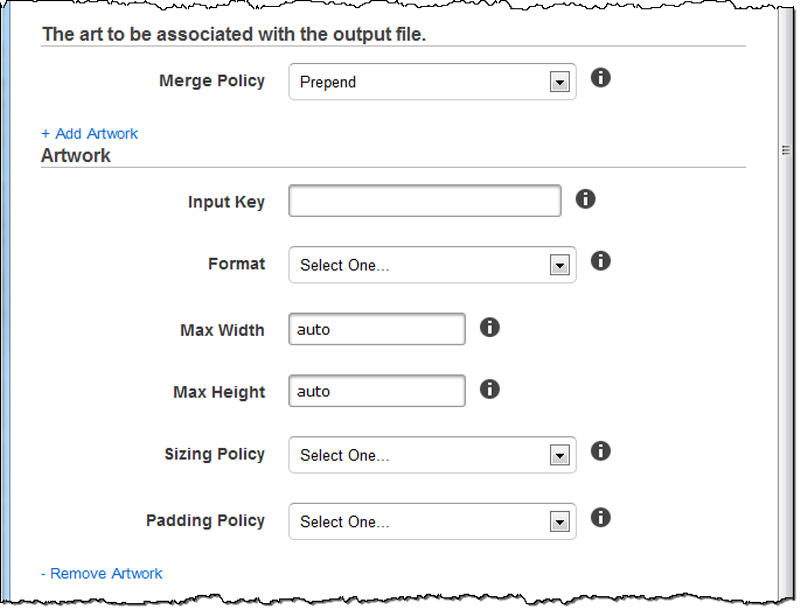
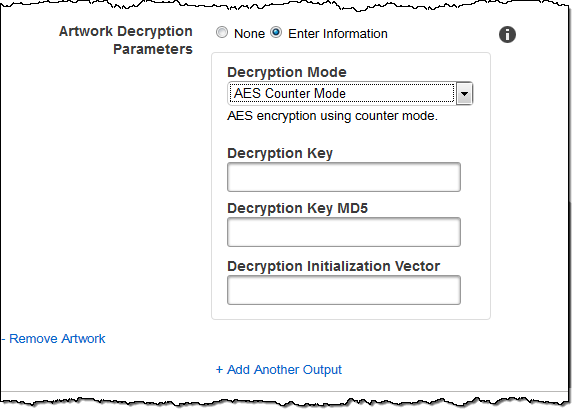
(선택 사항) 사용자 메타데이터
Elastic Transcoder 작업과 연결할 사용자 정의 메타데이터입니다. 메타데이터를 key/value 페어로 지정합니다. key/value 페어를 사용하여 예를 들어 Season 1: Episode 3 같은 파일 세부 정보를 추적할 수 있습니다.
각 작업에 최대 10개의 키/값 쌍을 추가할 수 있습니다. Elastic Transcoder는 key/value 쌍이 지정된 순서와 동일한 순서로 반환된다고 보장하지 않습니다.
- 메타데이터 키
-
출력 파일과 함께 반환할 메타데이터
key/value페어의 키. 각 키는1-128자 길이의 고유한 문자열이어야 하고 다음 목록에 포함된 문자만 사용해야 합니다.0-9A-Z및a-zSpace다음 기호:
_.:/=+-%@
메타데이터를 정리하고, 메타데이터의 추가 128자를 저장하고, 값에 저장된 메타데이터에 레이블을 지정하기 위한 번호 지정 시스템으로 이들 키를 사용할 수 있습니다. 값 메타데이터만 사용하려는 경우 키에
key1과 같은 일회성 문자열을 배치하고 Elastic Transcoder에서 메타데이터를 가져올 때 키를 무시할 수 있습니다.중요
작업의 모든 키에 고유한 문자열을 지정해야 합니다. 단일 작업에서 2개 이상의 키에 동일한 문자열이 사용될 경우 Elastic Transcoder는 해당 키를 사용하는 키/값 페어 중 하나만 반환합니다. 어느 값이 반환될지는 알 수 없습니다.
- 메타데이터 값
-
작업과 함께 반환할 메타데이터
key/value페어의 값. 각 값은0-256자 길이의 문자열이어야 하고 다음 목록에 포함된 문자만 사용해야 합니다.0-9A-Z및a-zSpace다음 기호:
_.:/=+-%@
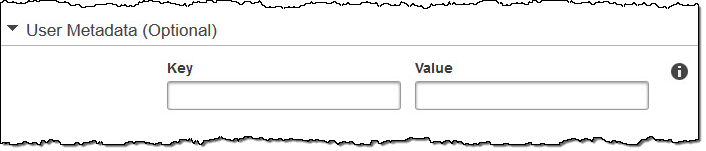
(Fragmented MP4/MPEG-TS 출력 전용) 재생 목록
프리셋 목록에서 컨테이너의 값이 ts(MPEG-TS) 또는 fmp4(Fragmented MP4)인 프리셋을 선택하는 경우, 이 섹션의 설정을 사용하여 Elastic Transcoder에서 만들려는 마스터 재생 목록에 대한 정보를 지정하세요. 재생 목록 형식당 최대 1개의 마스터 재생 목록을 생성하는 것이 좋습니다.
- 마스터 재생 목록 이름
-
Elastic Transcoder가 마스터 재생 목록에 할당할 이름입니다. 이름에
/문자가 포함된 경우, 마지막 / 앞의 이름 부분은 모든 재생 목록 이름에서 동일해야 합니다. 마스터 재생 목록을 2개 이상 생성하는 경우 각 이름이 고유해야 합니다.참고
Elastic Transcoder는 관련 파일 확장자를 파일 이름에 자동으로 추가합니다(HLSv3 및 HLSv4 재생 목록의 .m3u8, MPEG-DASH 재생 목록의 .mpd, Smooth 재생 목록의 .ism 및 .ismc). Master Playlist Name에 파일 확장명을 포함하는 경우 파일 이름에 2개의 확장명이 들어갑니다.
모든 세그먼트 지속시간 설정, 클립 설정 또는 캡션 설정은 재생 목록의 모든 출력에 대해 동일해야 합니다. Smooth 재생 목록의 경우 Audio:Profile, Video:Profile, Frame Rate는 Maximum Number of Frames Between Keyframes에 대해 모든 출력에서 동일해야 합니다.
- 재생 목록 형식
-
재생 목록의 형식. 유효한 형식은 HLSv3, HLSv4, MPEG-DASH, Smooth 등입니다.
- 마스터 재생 목록의 출력
-
마스터 재생 목록에 포함하려는 이 작업의 각 출력에 대해 Output Key 필드의 값. 재생 목록에 2개 이상의 출력을 포함하는 경우 모든 출력의 Segment Duration 값이 동일해야 합니다.
HLSv4 마스터 재생 목록의 경우 Elastic Transcoder는 출력 재생 목록에서 어느 오디오 및 비디오 입력의 조합을 링크할지 선택합니다. 첫 번째 오디오 및 비디오 입력이 기본 재생 환경으로 링크 및 렌더링되어 선호하는 재생 기본값을 선택할 수 있게 합니다. 마스터 재생 목록 내 다른 개별 재생 목록에 대해서는 Elastic Transcoder가 어느 오디오 및 비디오 비트 전송률 조합이 최상의 재생을 제공할지 선택합니다.

(Fragmented MP4/MPEG-TS 출력 전용, 선택 사항) HLS 콘텐츠 보호
참고
HLS 콘텐츠 보호는 파일의 각 개별 세그먼트를 암호화하며, Elastic Transcoder는 파일 수준 암호화와 결합된 HLS 콘텐츠 보호를 지원하지 않습니다.
프리셋 목록에서 컨테이너 값이 ts(MPEG-TS) 또는 fmp4(Fragmented MP4)인 프리셋을 Smooth 재생 목록과 함께 선택하면 파일 스트리밍을 위한 암호화 설정을 지정할 수 있습니다. 데이터 스트림 암호화를 파일 또는 캡션 암호화와 결합할 수 없습니다. 데이터 스트림을 암호화할 경우, 이 섹션의 설정을 사용하여 데이터 스트림 암호화에 대한 정보를 지정합니다.
HLS 콘텐츠 보호를 사용하려면 세션을 인증할 수 있는 웹 서버(예: Amazon Elastic Compute Cloud), 스트리밍 미디어 파일을 배포할 방법(예: Amazon CloudFront), 암호화된 스트리밍 미디어를 재생할 방법(예: 플레이어 지원 브라우저)이 있어야 합니다.
- 방법
-
출력에 대한 콘텐츠 보호 방법. 유일하게 유효한 값은
aes-128.이 값은 출력 재생 목록 내
method메타데이터 태그의EXT-X-KEY속성에 기록됩니다. - Key(키)
-
Elastic Transcoder가 사용자 대신 키를 생성하게 하려면 이 필드를 비워 둡니다. Elastic Transcoder가 키를 생성하면
ReadJob을 호출하여 키를 가져올 수 있습니다. 이 키는CreateJobResponse객체에 포함되지 않습니다.자체 키를 제공하려면 AWS KMS를 사용해 키를 암호화해야 합니다. 이 키는 base64로 인코딩되어야 하며, base64 인코딩 전에 다음 비트 길이 중 하나여야 합니다.
96(AES-GCM만 해당),128,192또는256.Elastic Transcoder가 사용자 대신 키를 생성하도록 구성한 경우 Elastic Transcoder는
CreateJob응답에서 이 필드를 비워 둡니다. 생성된 데이터 암호화 키를 가져오려면ReadJob요청을 제출합니다.를 사용한 키 암호화에 대한 자세한 내용은 AWS Key Management Service 개발자 안내서의 데이터 암호화 및 해독을 AWS KMS참조하세요.
HLS 콘텐츠 보호 방법으로
aes-128를 선택할 경우 키가128비트여야 합니다.relativeKeyStoragePolicy가 설정된 경우 Elastic Transcoder는 Amazon S3 서버 측 암호화를 사용하여 Amazon S3 버킷에 키를 기록합니다. - 키 MD5(암호화 키를 입력한 경우 필수)
-
Elastic Transcoder가 출력 파일을 암호화하는 데 사용하고 Elastic Transcoder가 전송 도중 키가 손상되지 않았는지 확인하기 위한 체크섬으로 사용할 키의 MD5 다이제스트입니다. 키 MD5는 base64로 인코딩되어야 하며, base64 인코딩 전에 정확히 16바이트여야 합니다.
Elastic Transcoder가 사용자 대신 키를 생성하는 경우 이 필드를 비워 두어야 합니다.
- 초기화 벡터(암호화 키를 입력한 경우 필수)
-
무작위 비트 생성기에 의해 생성되는, 모든 암호화 작업에 고유한 일련의 무작위 비트로, Elastic Transcoder가 출력 파일을 암호화하는 데 사용합니다. 초기화 벡터는 base64로 인코딩되어야 하며, base64 인코딩 전에 정확히 16바이트여야 합니다.
Elastic Transcoder가 사용자 대신 키를 생성하는 경우 이 필드를 비워 두어야 합니다.
자세한 내용은 Initialization Vector
를 참조하세요. - 라이선스 취득 URL
-
HLS 재생 목록을 해독하는 데 필요한 라이선스 키의 위치. 이 URL은 절대 경로여야 하며 재생 목록 파일 내 EXT-X-KEY 메타데이터의 URI 속성에서 참조됩니다. 예시:
https://www.example.com/exampleKey/ - 키 스토리지 정책
-
Elastic Transcoder가 HLS 라이선스 키를 Amazon S3 버킷에 기록하게 할지 여부를 지정합니다.
WithVariantPlaylists를 선택할 경우 Elastic Transcoder는 연결된 재생 목록과 동일한 Amazon S3 버킷에 암호화된 키를 기록합니다.중요
NoStore를 선택할 경우 Elastic Transcoder는 키를 저장하지 않습니다. 키를 저장하고 최종 사용자가 키를 사용할 수 있도록 키를 저장하는 License Acquisition URL(라이선스 획득 URL)을 제공하는 것은 사용자의 책임입니다.
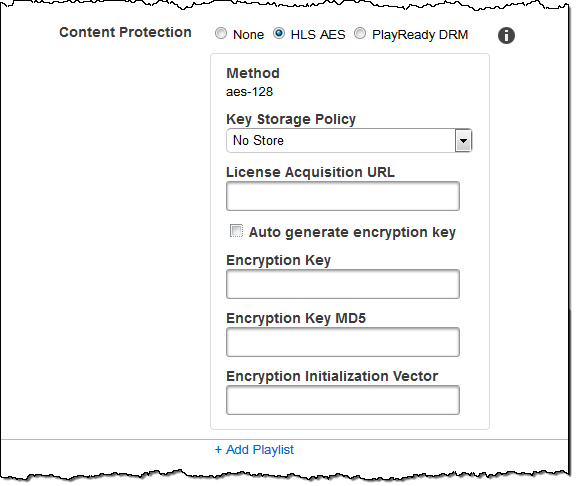
(HLSv3 및 Smooth 재생 목록 전용, 선택사항) 디지털 권한 관리
프리셋 목록에서 컨테이너의 값이 fmp4(Fragmented MP4) 또는 ts(MPEG-TS)인 프리셋을 선택하고 재생 목록의 유형이 HLSv3 또는 Smooth인 경우 파일에 DRM 설정을 지정할 수 있습니다. DRM을 사용하여 파일을 보호할 경우, 이 섹션의 설정을 사용하여 DRM 설정에 대한 정보를 지정합니다.
DRM을 사용하려면 라이선스를 추적 및 부여할 수 있는 라이선스 공급자 서버, 사용자를 인증할 수 있는 웹 서버, DRM으로 파일을 암호화하는 패키지 서버(예: Elastic Transcoder), 미디어 파일을 배포하는 방법(예: Amazon CloudFront), DRM 보호 미디어를 재생하는 방법(예: DRM 지원 플레이어)이 있어야 합니다.
참고
PlayReady DRM, HLS 콘텐츠 보호 및 출력 암호화는 함께 사용할 수 없는 옵션입니다.
- (선택 사항) PlayReady DRM
-
파일을 볼 수 있는 사용자를 제한하는 데 사용되는 DRM 설정. 이를 위해 출력 재생 목록에 PlayReady DRM 헤더를 포함합니다. 아트워크, 캡션, 썸네일 또는 워터마크에는 사용할 수 없습니다. PlayReady DRM은
aes-ctr암호화를 사용하여 미디어 파일을 암호화합니다.HLSv3 재생 목록에 DRM을 사용할 경우 출력에 마스터 재생 목록이 있어야 합니다.
자세한 내용은 디지털 권한 관리 단원을 참조하십시오.
- (DRM 보호의 경우 필수) DRM 형식
-
출력 재생 목록의 DRM 형식. 유효한 값은
discretix-3.0및microsoft입니다.Smooth 유형의 재생 목록인 경우
microsoft를 지정합니다. HLSv3 유형의 재생 목록인 경우discretix-3.0을 지정합니다. - (DRM 보호의 경우 필수) DRM 키
-
DRM 라이선스 공급자가 제공하는, 파일의 DRM 키. 이 키는 base64로 인코딩되어야 하며, base64 인코딩 전에 다음 비트 길이 중 하나여야 합니다.
128,192, 또는256.키도를 사용하여 암호화해야 합니다 AWS KMS. 자세한 내용은 AWS Key Management Service 개발자 안내서의 데이터 암호화 및 해독을 참조하세요.
- (DRM 보호의 경우 필수) DRM 키 Id
-
DRM 키의 ID. 따라서 DRM 라이선스 공급자가 어느 키를 공급해야 할지 알 수 있습니다.
키 ID는 빅 엔디안으로 제공되어야 하며, Elastic Transcoder가 이를 리틀 엔디안으로 변환한 후 PlayReady DRM 헤더에 삽입합니다. 라이선스 서버가 키 ID를 빅 엔디안 또는 리틀 엔디안으로 공급하는지 확실치 않은 경우 DRM 공급자에게 확인합니다.
- (DRM 보호의 경우 필수) DRM 키 MD5
-
파일에 대한 DRM에 사용되고 Elastic Transcoder가 전송 도중 키가 손상되지 않았는지 확인하기 위한 체크섬으로 사용할 키의 MD5 다이제스트입니다. 키 MD5는 base64로 인코딩되어야 하며, base64 인코딩 전에 정확히 16바이트여야 합니다.
- (DRM 보호의 경우 필수) DRM 초기화 벡터
-
무작위 비트 생성기에 의해 생성되는, 모든 암호화 작업에 고유한 일련의 무작위 비트로, Elastic Transcoder가 파일을 암호화하는 데 사용합니다. 초기화 벡터는 base64로 인코딩되어야 하며, base64 인코딩 전에 정확히 8바이트여야 합니다. 초기화 벡터가 제공되지 않을 경우 Elastic Transcoder가 사용자 대신 생성합니다.
자세한 내용은 Initialization Vector
를 참조하세요. - (DRM 보호의 경우 필수) DRM 라이선스 획득 Url
-
DRM 콘텐츠를 재생하는 데 필요한 라이선스 키의 위치. 이 URL은 절대 경로여야 하며 PlayReady 헤더가 참조해야 합니다. PlayReady 헤더는 Smooth Streaming 출력용 클라이언트 매니페스트의 보호 헤더에서 참조되고 HLS 재생 목록 출력의 EXT-X-DXDRM 및 EXT-XDXDRMINFO 메타데이터 태그에서 참조됩니다. 다음은 URL의 예입니다.
https://www.example.com/exampleKey/